แอปอันเป็นที่รักของ Microsoft ได้รับการปรับปรุงใหม่ อย่างมากมาย.
- Microsoft ประกาศแอปการทำงานร่วมกันรุ่นใหม่ Teams
- ในระบบนิเวศล่าสุด Teams ใหม่จะลดการใช้ข้อมูลและพลังงานลงกว่าครึ่ง
- ในเวลาเดียวกัน เจ้าหน้าที่ของ Redmond ก็สัญญาว่าจะบู๊ตเร็วขึ้น
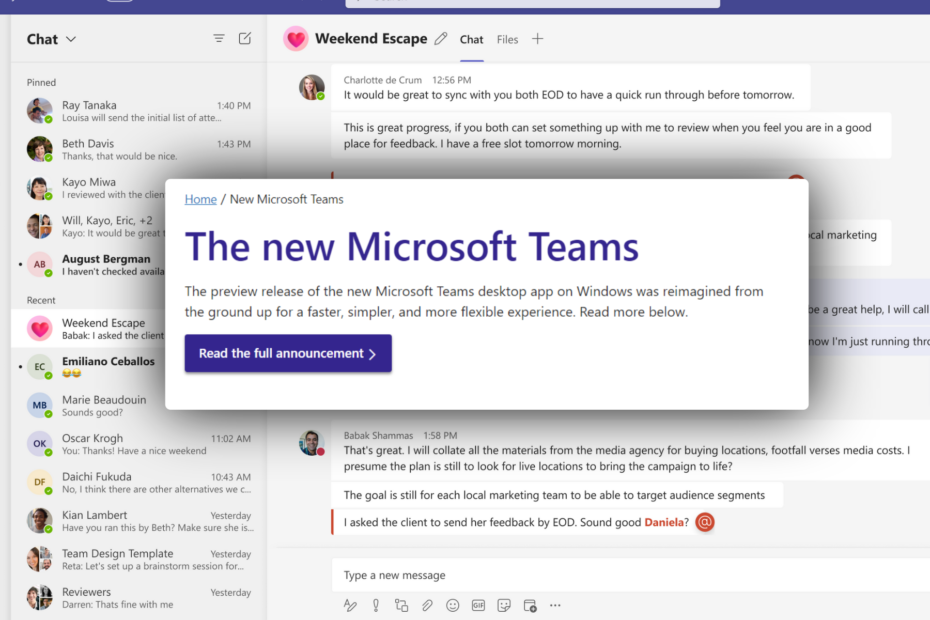
เอ็กซ์ติดตั้งโดยคลิกที่ไฟล์ดาวน์โหลด
ซอฟต์แวร์นี้จะซ่อมแซมข้อผิดพลาดทั่วไปของคอมพิวเตอร์ ปกป้องคุณจากการสูญหายของไฟล์ มัลแวร์ ความล้มเหลวของฮาร์ดแวร์ และปรับแต่งพีซีของคุณเพื่อประสิทธิภาพสูงสุด แก้ไขปัญหาพีซีและกำจัดไวรัสใน 3 ขั้นตอนง่ายๆ:
- ดาวน์โหลดเครื่องมือซ่อมแซมพีซี Restoro ที่มาพร้อมกับเทคโนโลยีที่จดสิทธิบัตร (มีสิทธิบัตร ที่นี่).
- คลิก เริ่มสแกน เพื่อค้นหาปัญหาของ Windows ที่อาจทำให้เกิดปัญหากับพีซี
- คลิก ซ่อมทั้งหมด เพื่อแก้ไขปัญหาที่ส่งผลกระทบต่อความปลอดภัยและประสิทธิภาพของคอมพิวเตอร์ของคุณ
- ดาวน์โหลด Restoro แล้วโดย 0 ผู้อ่านในเดือนนี้
เป็นช่วงเวลานั้นของปี Microsoft ประกาศว่าความเร็ว แอปทีม ขณะนี้กำลังแสดงตัวอย่างสาธารณะ คนวงในที่ได้รับการคัดเลือกหลายคนสามารถดาวน์โหลด ติดตั้ง และใช้งานได้แล้ว
ไม่กี่สัปดาห์ก่อนการประกาศ คำพูดบนท้องถนนกล่าวว่าเจ้าหน้าที่ของ Redmond ได้ทำงานอย่างใกล้ชิดเพื่อเตรียมทีมรุ่นใหม่ เรียกรวมกันว่า “Teams 2.0” ในเวลานั้น จะมีการปรับปรุงมากมาย เช่น เวลาในการโหลดที่สั้นลง 50% และการใช้พลังงานที่มีประสิทธิภาพมากขึ้น
ตอนนี้ ตามที่ยกมาจากบันทึกย่อประจำรุ่น Microsoft อ้างว่าเป็นพันธมิตรกับบริษัทมาตรฐานอิสระ GigaOm เพื่อทดสอบทีมใหม่ของพวกเขา สิ่งที่ค้นพบ แม้จะไม่ได้เรียกว่า Teams 2.0 แต่แอปจะติดตั้งเร็วขึ้นสามเท่า เปิดใช้และเข้าร่วมการประชุมเร็วขึ้นสองเท่า และใช้พื้นที่ดิสก์น้อยลงถึง 70%
อย่างไรก็ตาม การเป็นแอปที่ใช้คนวงในเท่านั้นหมายความว่าอาจต้องใช้เวลาสักครู่ก่อนที่คนทั่วไปจะสามารถใช้แอปได้ นอกจากนี้ หากคุณใช้ Teams ผ่านที่ทำงานหรือโรงเรียน เฉพาะผู้ดูแลระบบเท่านั้นที่สามารถเข้าถึงการแสดงตัวอย่างสาธารณะ และจะไม่พร้อมใช้งานสำหรับผู้ใช้ฟรี
หากคุณยังสงสัย ต่อไปนี้คือวิธีเข้าร่วมช่องทางการเผยแพร่ตัวอย่างและดาวน์โหลด Teams 2.0
วิธีดาวน์โหลด Teams 2.0
1. บนหน้าจอ Teams ให้เลือกจุดสามจุด (การตั้งค่าและอื่นๆ) ที่ด้านซ้ายบนของหน้าจอ
2. เลือก เกี่ยวกับ ➜ แสดงตัวอย่างสาธารณะ.
3. หาก Microsoft เลือกอุปกรณ์ของคุณเพื่อทดสอบ Teams ใหม่ คุณจะเห็น ลองทีมใหม่ สลับที่มุมซ้ายบนของคุณ
4. เลือก รับไปเดี๋ยวนี้เลย และ รีบูต ทีมของคุณ
อย่างไรก็ตาม จากที่กล่าวมา ไม่ใช่ทุกคนที่จะพอใจกับ Teams ใหม่ อย่างน้อยก็เวอร์ชันที่ยังต้องได้รับการขัดเกลาก่อนวางจำหน่ายทั่วไป เราได้กล่าวถึงวิธีการด้วย เปลี่ยนกลับเป็น Teams แบบคลาสสิก หากกรณีนี้ใช้กับสถานการณ์ของคุณ
ในระหว่างนี้ เราจะอัปเดตบทความนี้อยู่เสมอเมื่อ Teams ใหม่พร้อมใช้งานทั่วไป ซึ่งตามคำพูดของ Microsoft นั้นควรจะเกิดขึ้นภายในสิ้นปี 2023
คุณคิดว่าเคล็ดลับเหล่านี้มีประโยชน์หรือไม่? แจ้งให้เราทราบในความคิดเห็น!
ยังคงมีปัญหา? แก้ไขด้วยเครื่องมือนี้:
ผู้สนับสนุน
หากคำแนะนำข้างต้นไม่สามารถแก้ปัญหาของคุณได้ พีซีของคุณอาจประสบปัญหา Windows ที่ลึกกว่านั้น เราแนะนำ ดาวน์โหลดเครื่องมือซ่อมแซมพีซีนี้ (ได้รับการจัดอันดับยอดเยี่ยมบน TrustPilot.com) เพื่อจัดการกับปัญหาเหล่านี้ได้อย่างง่ายดาย หลังการติดตั้ง เพียงคลิกที่ เริ่มสแกน ปุ่มแล้วกดบน ซ่อมทั้งหมด.


![ตัวเชื่อมต่อของคุณใช้การกำหนดค่าแบบเก่า [คู่มือฉบับเต็ม]](/f/f59b0f6b7059ab8fee5141a37a3adec2.jpg?width=300&height=460)